İlan
İster Flickr'a kefalet etme zamanı geldiğine karar verdiniz, ister artık hizmeti kullanmak istemiyor olun, ister fotoğraflarınızdan bazılarını kaydettiğiniz tek yer, Flickr fotoğraflarınızı yedeklemek daha kolay olamazdı. İster yerel Flickr araçlarını isterse üçüncü taraf bir uygulama kullanın, yüklediğiniz fotoğrafları orijinal çözünürlüklerinde indirebilirsiniz.
Flickr'da bir veya iki fotoğraf indir
Fotoğraflarınızdan yalnızca bir veya ikisini indirmeniz gerekiyorsa, bunu Flickr hesabınıza giriş yapıp söz konusu resimlere giderek yapabilirsiniz.
Görüntünün altındaki indirme düğmesini tıkladığınızda kullanılabilir resim boyutlarının bir listesini görürsünüz: kare, küçük, orta, büyük ve orijinal. Mümkün olan en büyük resmi indirmek için orijinal.
Dosya adını değiştirebilir ve görüntünün bilgisayarınıza kaydedileceği yeri seçebilirsiniz.
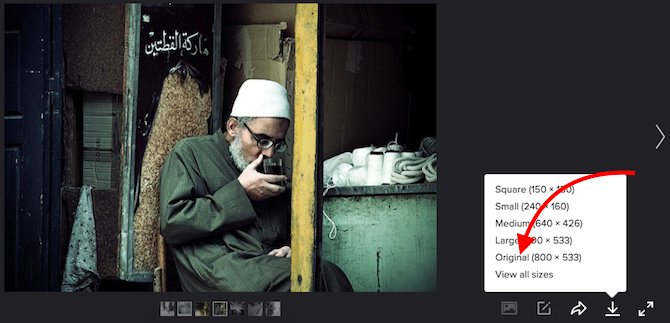
Toplu Flickr fotoğrafları indir
Flickr'ı başka bir fotoğraf barındırma sitesi lehine atmayı düşünüyorsanız ve bir süredir kullanıyorsanız, her bir resmi tek tek indirmek istemeyeceksiniz. Yüksek çözünürlüklü Flickr fotoğraflarını Flickr sitesinin kendisi aracılığıyla veya kullanarak toplu olarak indirmenin birkaç yolu vardır.
üçüncü taraf uygulaması Flickr Fotoğraf ve Setleri İndirmek için 3 Harika AraçlarPek çok kişi artık fotoğrafları çevrimiçi paylaşmak ve yedeklemek için Facebook veya Google'ın Picasa'sını kullanıyor olsa da, bir nedenden ötürü Flickr'ı kullanmaya devam etmeyi tercih eden birçok insan var. Daha fazla oku .Flickr'da görüntüleri Albümler sayfasından veya Film Rulosu sayfasından toplu olarak indirebilirsiniz. Fotoğraflarınızı Albümler halinde düzenlediyseniz, indirme düğmesini tıklayarak bir albümün tamamını indirebilirsiniz. Fotoğraflar bir ZIP dosyasına indirilecektir.
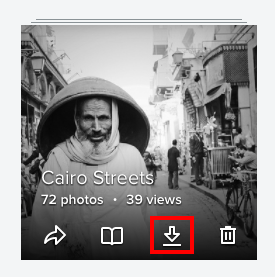
Kamera Rulosuna giderseniz, fotoğraflarınızın çekildikleri zamana veya Flickr'ın aradıklarına göre bölünmüş olduğunu görebilirsiniz Sihirli Görüntü, fotoğrafların sizin için otomatik olarak sınıflandırıldığı yerdir. Tek bir tıklama ile tüm resimleri bir tarih veya bir kategori altında seçebilirsiniz.
Flickr'a çok fazla yüklemediyseniz, tüm resimlerinizi kolayca seçebilir ve bir ZIP dosyasında indirebilirsiniz.
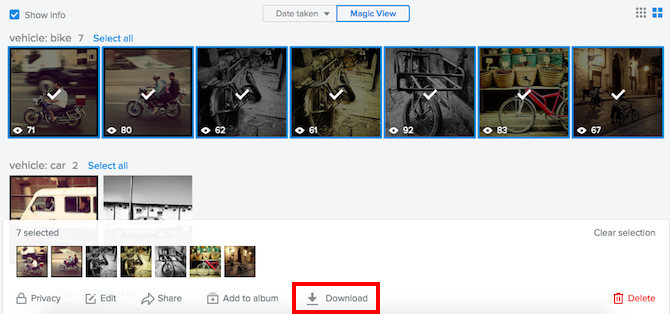
Bulkr ile Toplu İndirme
Flickr fotoğraflarını toplu olarak indirmek için birkaç üçüncü taraf uygulaması var, ancak daha kolay ve daha güvenilir seçeneklerden biri Bulkr. Bulkr'ı yüklediğinizde, Adobe Air'i de yüklemeniz gerekir (endişelenmeyin, Bulkr yükleme işlemine sarılır).
Uygulamayı Flickr hesabınıza bağladıktan sonra, fotoğraf akışınızın tamamını, albümleri ve favorileri toplu olarak indirebilirsiniz. İndirme seçenekleri görüntü boyutunu (küçük, orta ve büyük) ve fotoğrafların nereye kaydedileceğini içerir.
Bulkr kullanarak orijinal çözünürlüklü görüntüler indirmek istiyorsanız, uygulamanın pro sürümüne yılda 29 ABD doları yükseltmeniz gerekir.
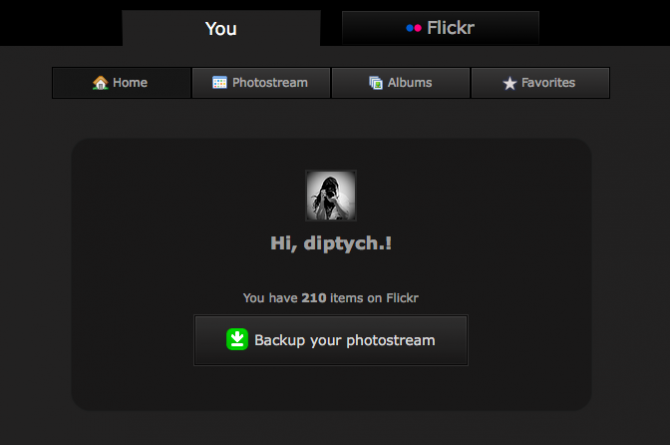
Bulkr kullanırken akılda tutulması gereken birkaç küçük uyarı vardır. Uygulama zaman zaman Flickr sunucularına olan bağlantısını kaybedecektir, ancak yeniden bağlanmak için tıklayabilirsiniz - ancak bu aynı zamanda süreci kontrol etmeye devam etmeniz gerektiği anlamına gelir. Düzenli kalmak istiyorsanız, dosyaları bilgisayarınıza indirildikten sonra yeniden adlandırmanız gerekir.
Flickr ile mi yapıyorsun yoksa zıplayarak mı gidiyorsun? Flickr fotoğraflarınızı nasıl yedekliyorsunuz? Yorumlarda bize bildirin.
Nancy, Washington DC'de yaşayan bir yazar ve editördür. Daha önce The Next Web'de Orta Doğu editörüdür ve şu anda DC tabanlı iletişim ve sosyal medya erişimi üzerine düşünen bir düşünce kuruluşunda çalışmaktadır.


